win11dns无法连接的解决方法 如何修复win11dns配置导致网页无法访问
更新时间:2023-05-25 15:58:39作者:yang
win11dns无法连接的解决方法,随着Win11操作系统的发布,不少用户反馈遇到了DNS无法连接的问题,导致网页无法访问,这个问题主要是因为Win11的DNS配置出现了一些故障,引起了网络连接问题。然而这个问题并不是无解的。下面我们将介绍一些解决方法,帮助您修复Win11的DNS配置问题,让您顺畅地上网使用。
win11dns配置错误解决方法:
1、首先我们点击任务栏中的开始菜单进入,如图所示。

2、接着在其中找到并点开“设置”。
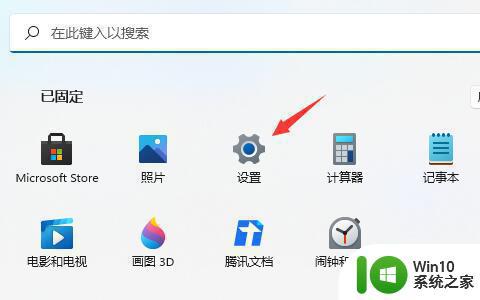
3、然后点击左边一栏之中的“网络&Internet”。
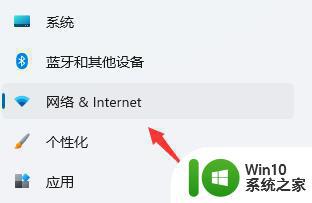
4、然后就能在右侧找到“以太网”了。
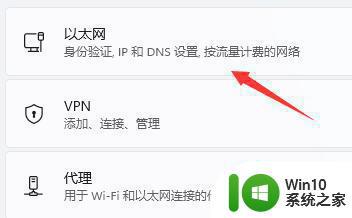
5、进入之后,点击DNS服务器分配中的“编辑”。
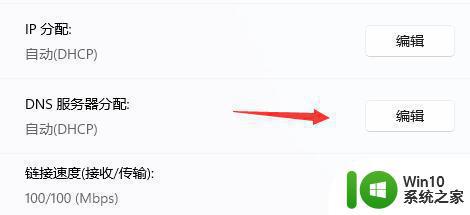
6、最后再其中将DNS设置更改为“自动(DHCP)”就可以了。
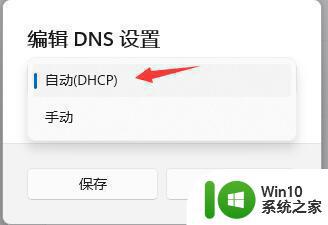
7、如果本来就是自动,那么现在改成手动,DNS服务器地址,可以设置为114.114.114.114和8.8.8.8。
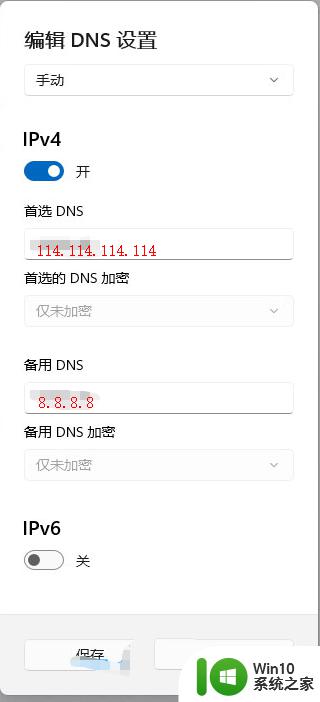
以上是解决win11dns无法连接的方法和修复win11dns配置导致网页无法访问的全部内容,需要的用户可以按照这些步骤进行操作,希望这对大家有所帮助。
win11dns无法连接的解决方法 如何修复win11dns配置导致网页无法访问相关教程
- win11网络连接正常但无法访问网页解决方法 win11无法打开网页但网络连接正常的解决方案
- win11 wifi连接但无internet访问如何处理 win11 wifi连接无法访问互联网解决方法
- win11浏览器打不开网页怎么办 win11网络连接正常但无法访问网页的解决方法
- win11电脑连网显示无internet访问权限处理方法 Win11电脑无法连接网络显示无internet访问权限怎么办
- Win11无法连接网络是什么原因 如何解决Windows11无法上网的问题
- win11有网打不开网页如何处理 win11能上网但无法访问网页的解决方法
- win11校园网连接问题解决方法 如何解决win11无法连接校园网的问题
- win11电脑网络没问题就是打开不了网页修复方法 Win11电脑无法打开网页的解决方法
- win11连上无线网络但是无法上网怎么解决 Win11连接无线网络后无法上网的解决方法
- win11连上网打不开网页如何解决 win11连接网络但无法打开网页的原因有哪些
- win11网络连接问题如何处理 win11无法连接无线网络怎么办
- win11虚拟机无法连接网络如何处理 win11虚拟机网络连接问题解决方法
- win11系统启动explorer.exe无响应怎么解决 Win11系统启动时explorer.exe停止工作如何处理
- win11显卡控制面板不见了如何找回 win11显卡控制面板丢失怎么办
- win11安卓子系统更新到1.8.32836.0版本 可以调用gpu独立显卡 Win11安卓子系统1.8.32836.0版本GPU独立显卡支持
- Win11电脑中服务器时间与本地时间不一致如何处理 Win11电脑服务器时间与本地时间不同怎么办
win11系统教程推荐
- 1 win11安卓子系统更新到1.8.32836.0版本 可以调用gpu独立显卡 Win11安卓子系统1.8.32836.0版本GPU独立显卡支持
- 2 Win11电脑中服务器时间与本地时间不一致如何处理 Win11电脑服务器时间与本地时间不同怎么办
- 3 win11系统禁用笔记本自带键盘的有效方法 如何在win11系统下禁用笔记本自带键盘
- 4 升级Win11 22000.588时提示“不满足系统要求”如何解决 Win11 22000.588系统要求不满足怎么办
- 5 预览体验计划win11更新不了如何解决 Win11更新失败怎么办
- 6 Win11系统蓝屏显示你的电脑遇到问题需要重新启动如何解决 Win11系统蓝屏显示如何定位和解决问题
- 7 win11自动修复提示无法修复你的电脑srttrail.txt如何解决 Win11自动修复提示srttrail.txt无法修复解决方法
- 8 开启tpm还是显示不支持win11系统如何解决 如何在不支持Win11系统的设备上开启TPM功能
- 9 华硕笔记本升级win11错误代码0xC1900101或0x80070002的解决方法 华硕笔记本win11升级失败解决方法
- 10 win11玩游戏老是弹出输入法解决方法 Win11玩游戏输入法弹出怎么办